Práce s obrázky není jen otázka kreativity, ale také technických dovedností. Jedním z nejdůležitějších nástrojů pro úpravu obrázků je histogram. Poskytuje ti cenné informace o světelných podmínkách a rozložení barev v tvém obrázku. V této příručce se dozvíš, jak správně číst a využívat histogram v Analog Efex Pro 2, abys mohl dále optimalizovat své fotografie.
Nejdůležitější zjištění
- Histogram znázorňuje rozložení jasnosti obrázku: levá strana zobrazuje tmavé oblasti a pravá strana světlé oblasti.
- Můžeš použít funkci lupy, abys se soustředil na změny v konkrétních oblastech obrázku.
- Vědomé nastavení jasnosti může zabránit ztrátě detailů v stínech nebo světlech.
Využití histogramu a funkce lupy
Histogram je základní nástroj v úpravě obrázků pro analýzu tonalitního rozložení v obrázku. Začněme základy.
Zobrazení histogramu
Otevři Analog Efex Pro 2 a hledej histogram v dolním rohu. Ten ti ukazuje, jak je světlo v tvém obrázku rozloženo.
Histogram je rozdělen do dvou oblastí: na levé straně vidíš tmavé oblasti, zatímco pravé oblasti představují světlejší tóny. Když pracuješ s obrázkem, můžeš přímo vidět rozložení tonalit, což je užitečné pro zjištění, zda se podrobnosti ve tmavých nebo světlých oblastech ztrácejí.
Fokus s funkcí lupy
Abys mohl pracovat na konkrétních místech obrázku, může být funkce lupy velmi užitečná. Tu najdeš také v dolní části programu. Můžeš obrázek myší zvětšit a ponořit se do detailů.
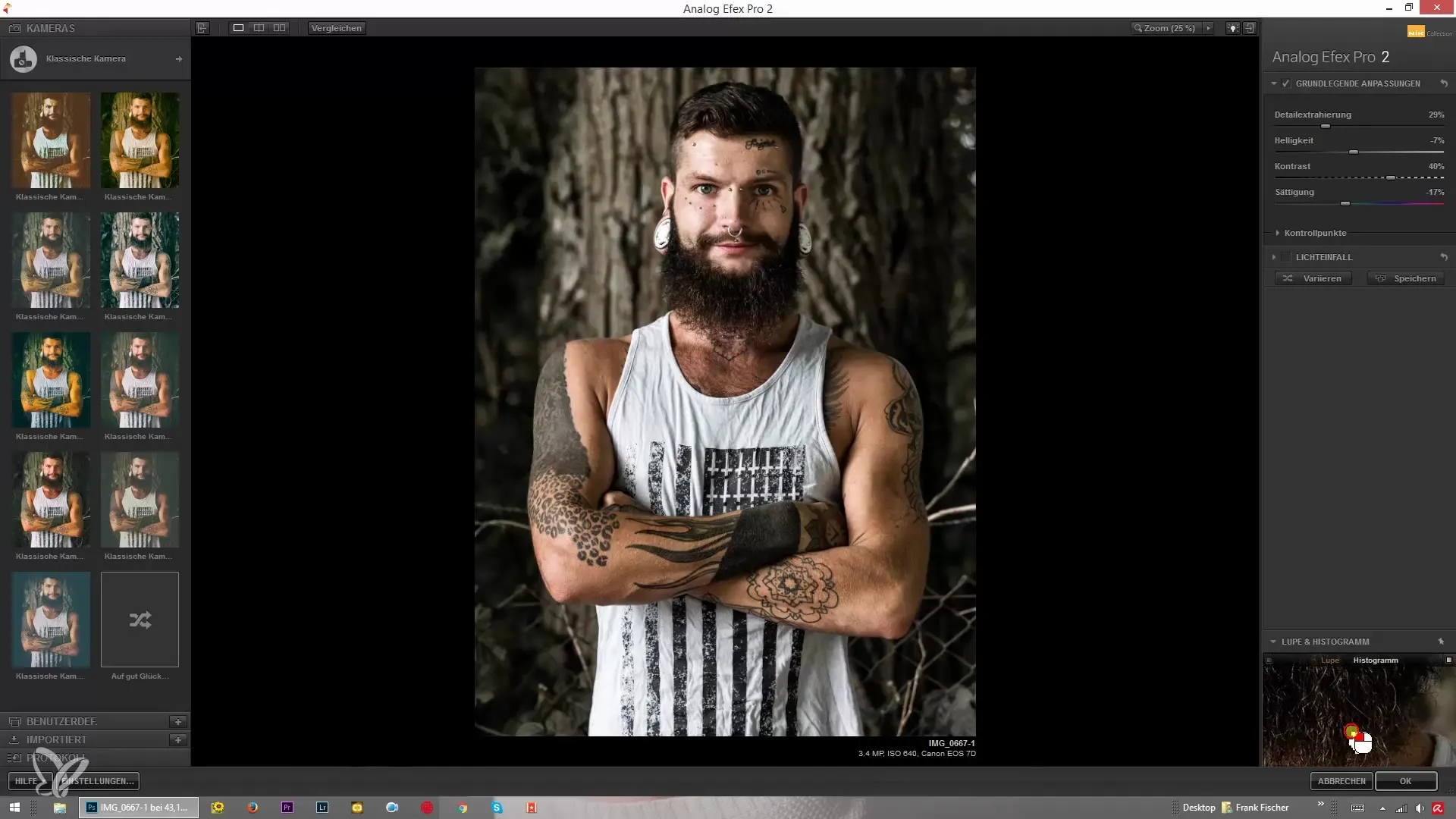
Teď, když máš obrázek v pohledu lupy, je důležité vědět, že změna hodnot může ovlivnit celý obrázek. Můžeš však také určit místo, na které se chceš zaměřit. To uděláš tím, že klikneš na malou špendlík v pohledu lupy.
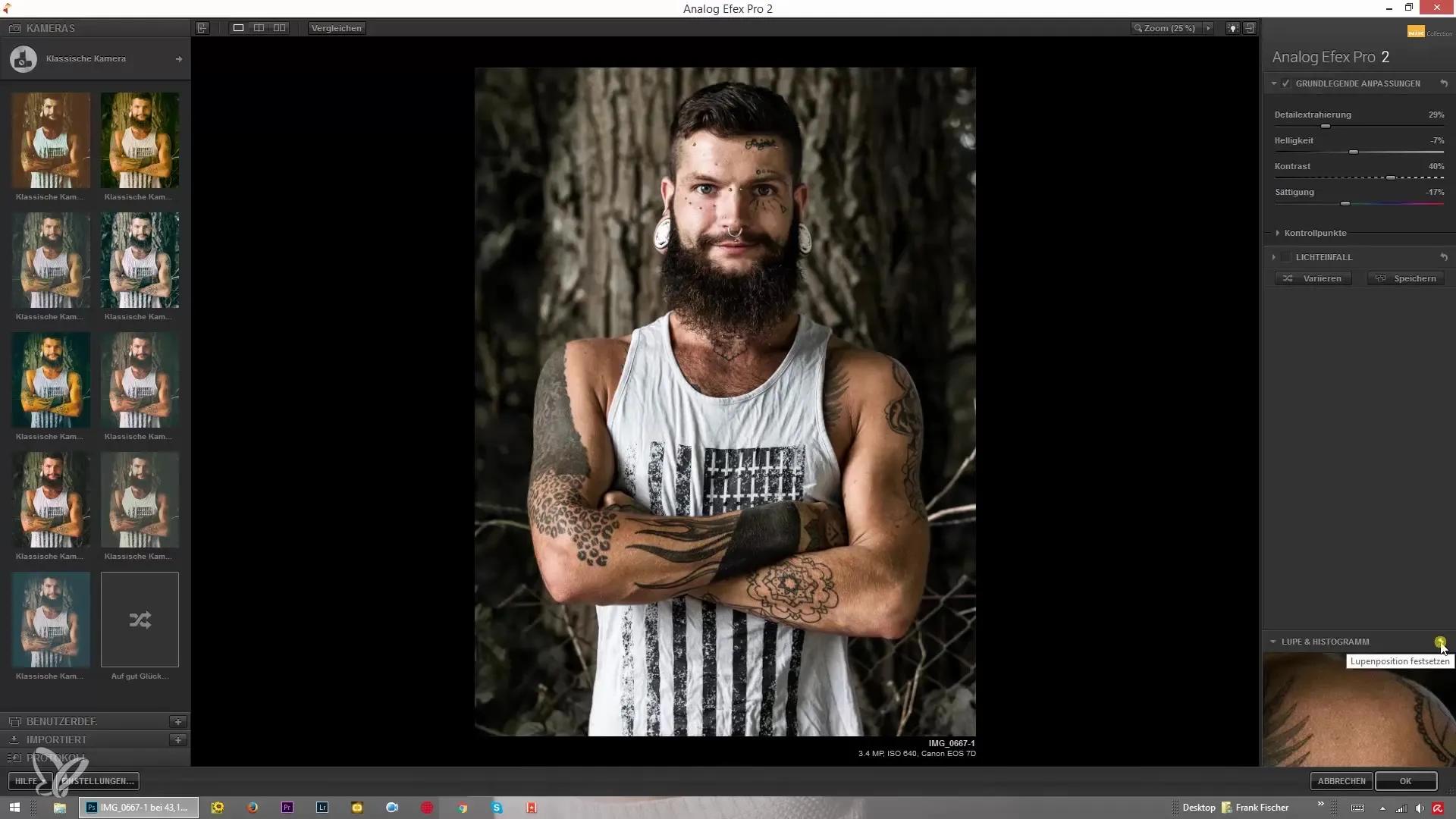
Nyní můžeš kliknout na konkrétní bod v obrázku, například na oko, a pohled zůstane na tomto místě zafixován, zatímco provádíš další úpravy.
Nastavení jasnosti a sledování histogramu
Centrálním aspektem úpravy obrázků je nastavení jasnosti. Když zvyšuješ jas, všimneš si, že se výkyvy v histogramu posouvají doprava.
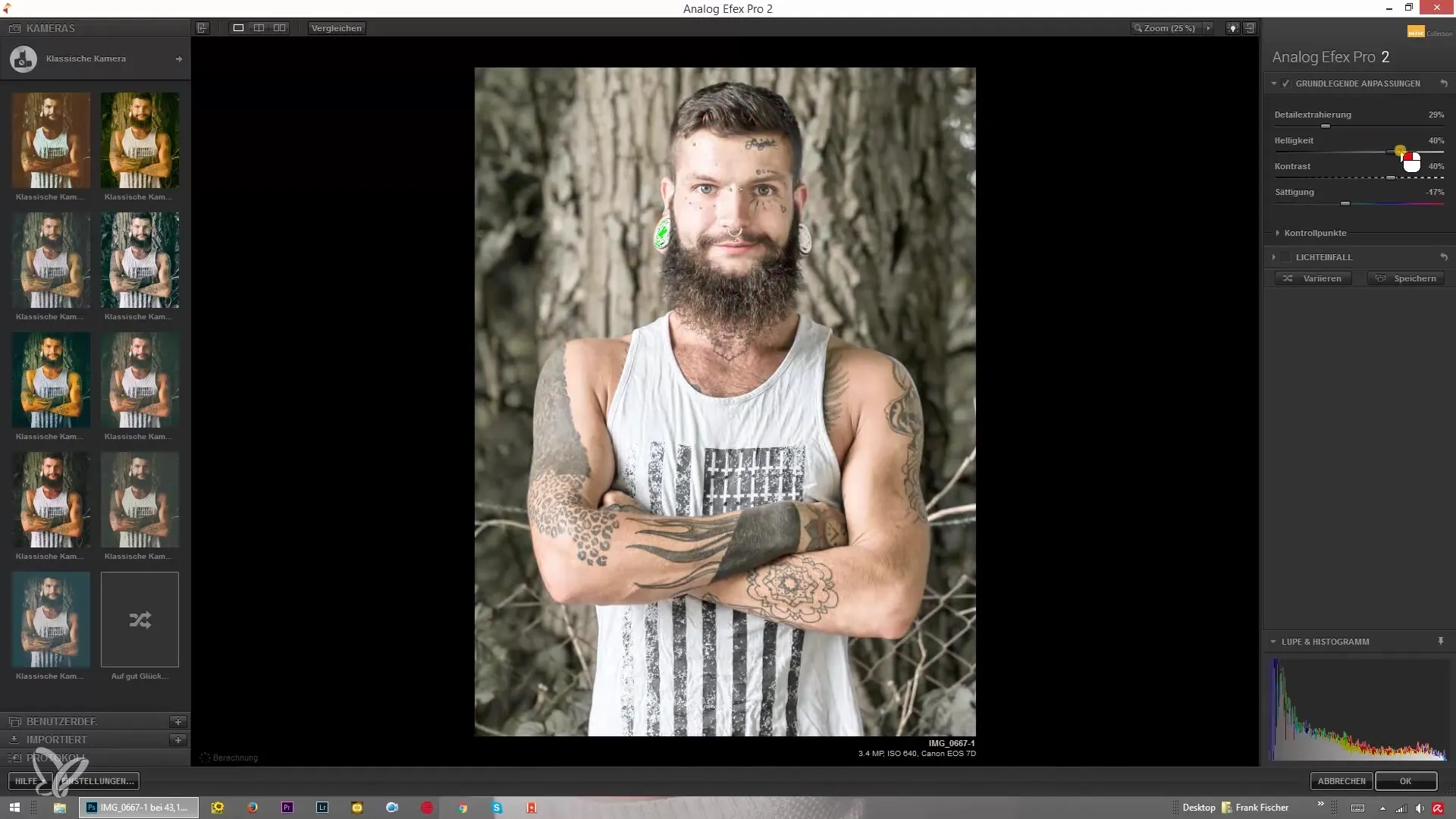
To je důležitý okamžik, protože tím můžeš zjistit, zda náhodou nepřetáčíš detaily ve světlých oblastech a tím je ztrácíš. Je rozhodující najít rovnováhu mezi světlem a stínem, aby byl tvůj obrázek živý a přitažlivý.
Pokud si všimneš, že se histogram příliš posouvá doprava a ve světlých oblastech už není žádné vykreslení, měl bys jas opět mírně snížit.
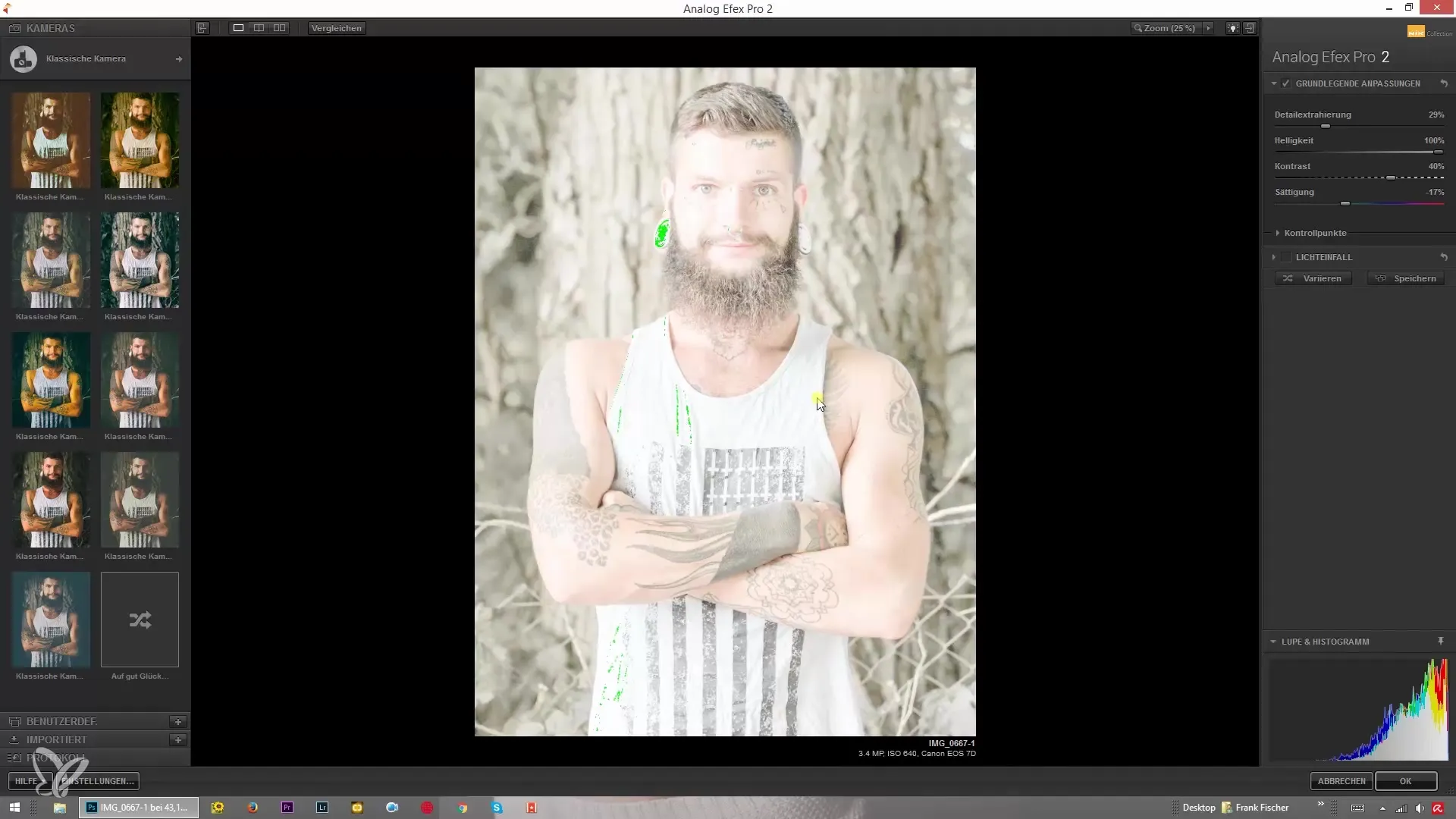
Analyzování histogramu v různých barvách
Histogram ti také umožňuje analyzovat jednotlivé barevné kanály. Klikni na možnosti v histogramu, abys zobrazil pouze barevné zobrazení pro červenou, zelenou a modrou.
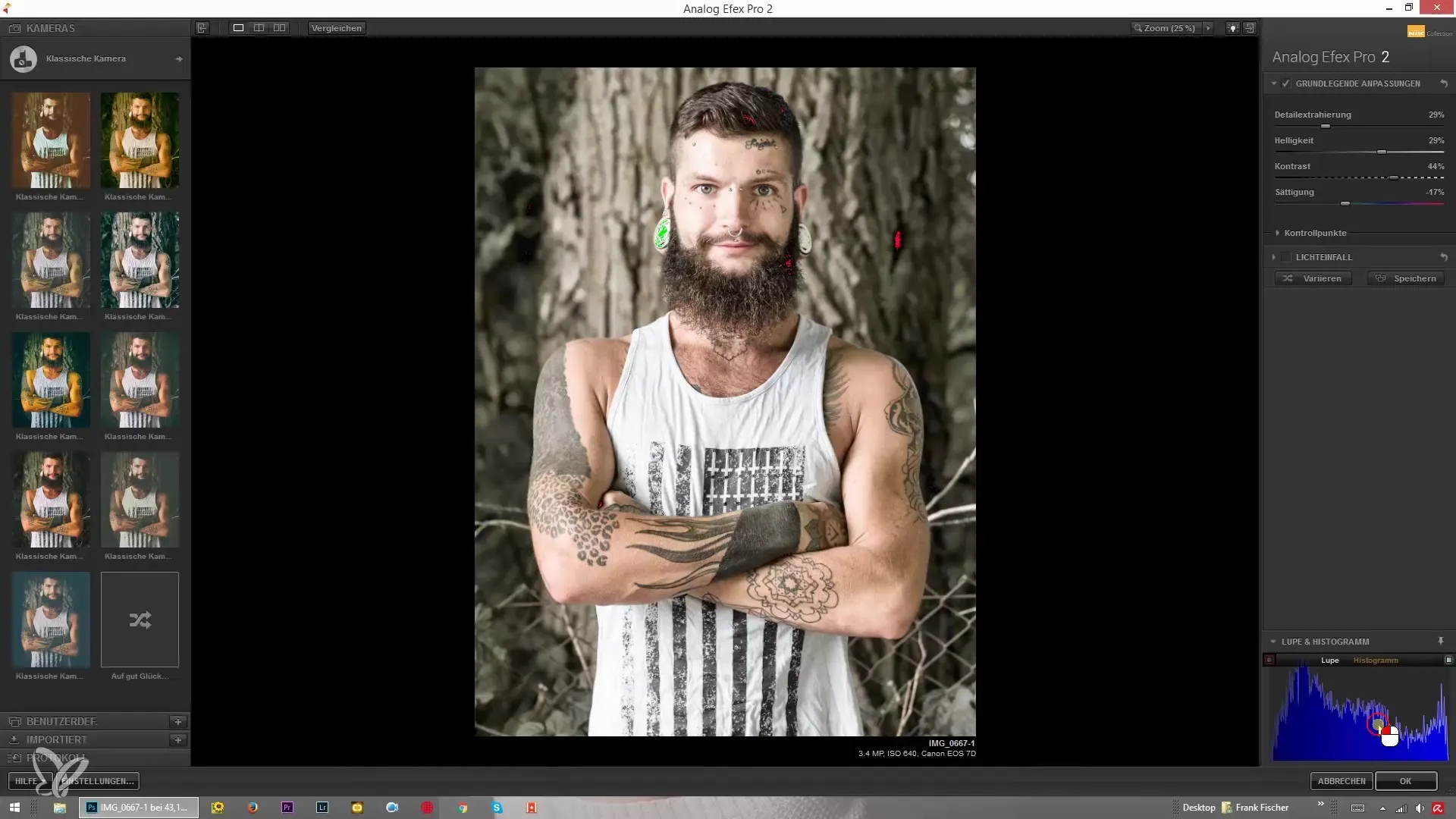
To ti umožní cíleně rozpoznat posuny barev a případně podniknout kroky ke zlepšení barevného vyvážení. To je obzvlášť důležité, když pracuješ s rozsáhlými úpravami.
Strategie pro optimalizaci obrázku
Pokud upravuješ jas a barvu obrázku, vždy mysli na to: Chceš si zachovat černé oblasti nebo mít obrázek plný vykreslení? Záleží jen na tobě, jaké nároky na svůj obrázek kladeš.
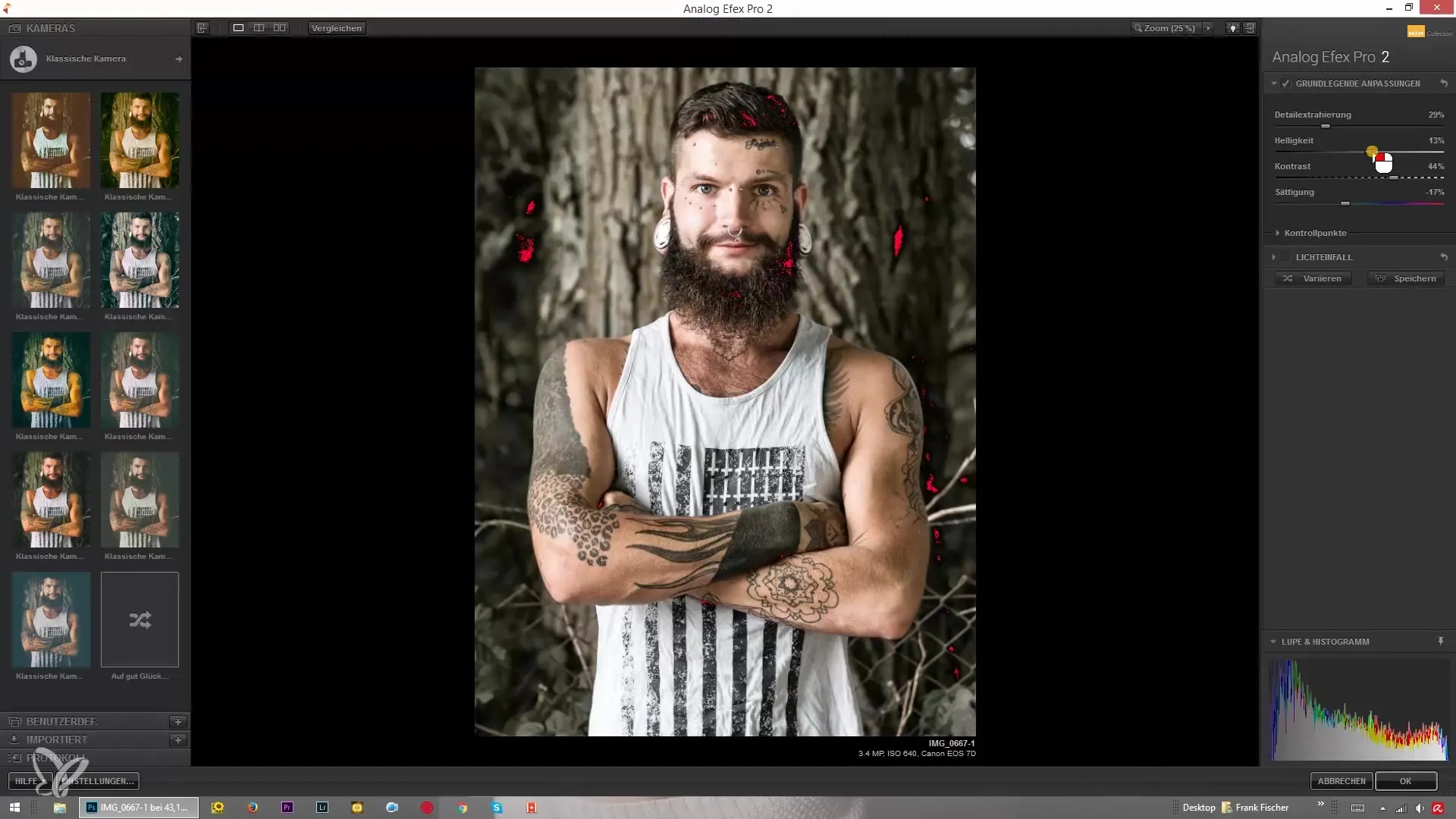
Dobrým tipem je začít s drobnými úpravami a pravidelně se dívat na histogram. Tak se vyhneš přepálením nebo příliš tmavým místům, která mohou obrázek učinit neatraktivním.
Shrnutí – Pochopení histogramu a efektivní využití v Analog Efex Pro 2
Ve zkratce, histogram hraje zásadní roli v úpravě obrázků, zejména v Analog Efex Pro 2. Kombinace histogramu a funkce lupy ti umožňuje detailní úpravu tvého obrázku. Díky cílenému pohledu a úpravě jasnosti, stejně jako analýze barevných kanálů, můžeš své fotografie významně optimalizovat.
Často kladené dotazy
Jak mohu zobrazit histogram v Analog Efex Pro 2?Najdeš histogram v dolním rohu programu, kde je ti ukázáno rozložení světelných podmínek.
Co mi přináší funkce lupy?Funkce lupy ti umožňuje zvětšeně prozkoumávat konkrétní oblasti obrázku a cíleně provádět změny, aniž bys musel znovu hodnotit celý obrázek.
Jak mohu zajistit, že neztratím žádné detaily?Při úpravě jasnosti dej pozor, aby se histogram nepřesunul příliš doprava, což naznačuje přeexponování.
Jak mohu analyzovat barevné rozložení v histogramu?Klikni na odpovídající barevné ukazatele v histogramu, abys zhlédl pouze daný barevný kanál (červenou, zelenou, modrou).
Mohou také upravit jiné oblasti histogramu?Ano, můžeš upravit jasnost a jas, abys dosáhl požadovaných výsledků. Vždy sleduj vliv na histogram.


